친구나 가족과 자주 안드로이드 스마트폰을 공유하는 경우 특정 콘텐츠를 비공개로 유지하고 싶을 수 있습니다. 중요한 단계 중 하나는 전문 사진 및 비디오 로커 애플리케이션을 사용하여 개인 사진 및 비디오에 대한 무단 액세스를 방지하는 것입니다.
또한, 기기의 기능을 제어하려면 설정 앱을 보호하는 것이 필수적입니다. 그렇다면 Android 기기에서 설정 앱을 잠그는 것이 가능할까요?
Android 기기에서 설정 앱을 잠그는 방법
네, Google Play Store에서 설정 앱을 잠글 수 있는 솔루션을 이용할 수 있습니다. SailingLabs의 AppLock – Lock apps & Password 애플리케이션은 이 기능을 무료로 제공합니다. 사용 방법은 다음과 같습니다.
1. Android 기기에 AppLock – 앱 잠금 및 비밀번호 앱을 다운로드하여 설치합니다 .
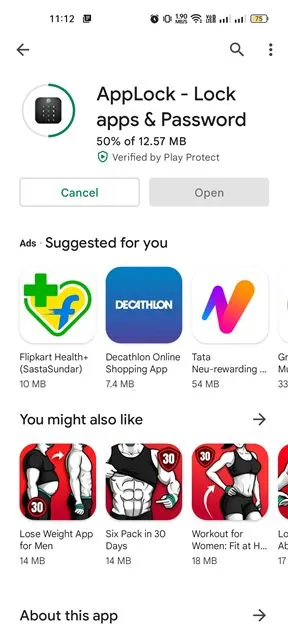
2. 설치 후 앱을 열고 패턴을 그려 보안 설정을 완료하세요.
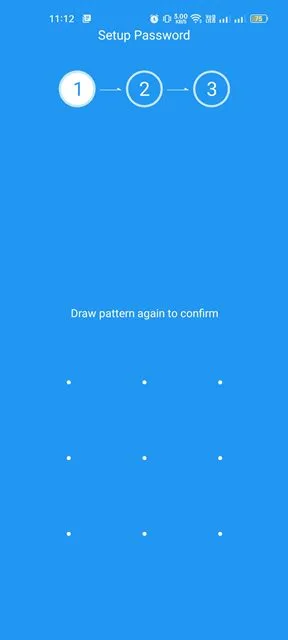
3. 그 다음에는 잠그고 싶은 앱을 선택 하라는 메시지가 표시됩니다 .
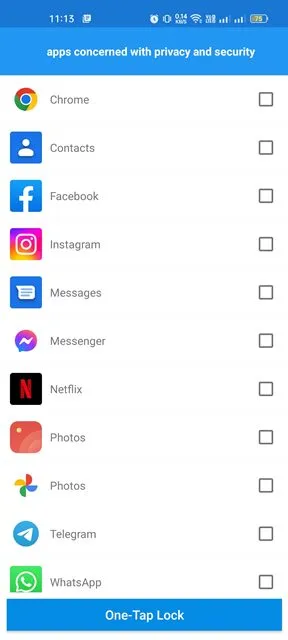
4. 아래로 스크롤하여 옵션 목록에서 설정 앱을 선택한 다음, 화면 하단에 있는 원터치 잠금 버튼을 탭합니다.
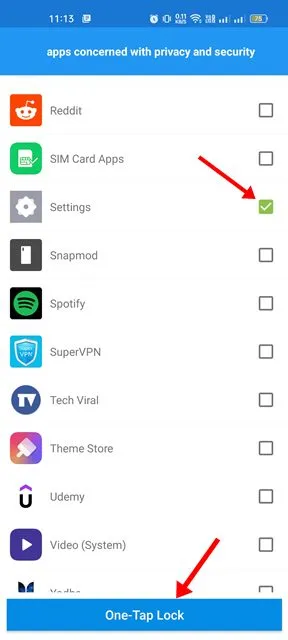
5. 그러면 앱에서 권한을 부여하라는 메시지가 표시됩니다 . 설정 앱의 잠금 프로세스를 완료하는 데 필요한 권한을 허용하세요.
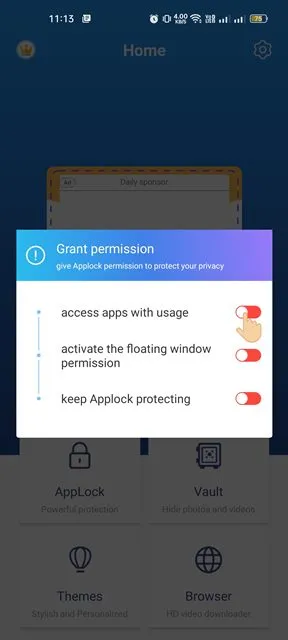
6. 이 설정이 완료되면 설정 앱이 잠깁니다. 설정에 액세스할 때마다 잠금 해제 패턴을 그려야 합니다 .
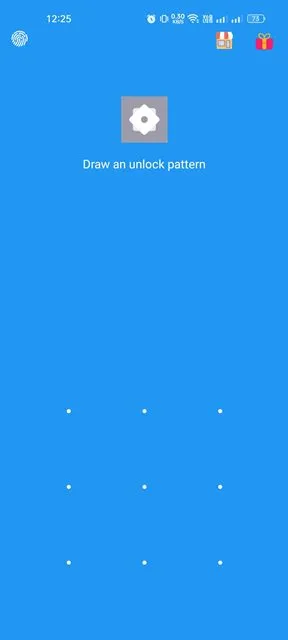
7. 추가 앱을 보호할 수도 있습니다. 먼저 AppLock 옵션을 선택한 다음 제한하려는 앱 이름 옆에 있는 잠금 버튼을 탭합니다.
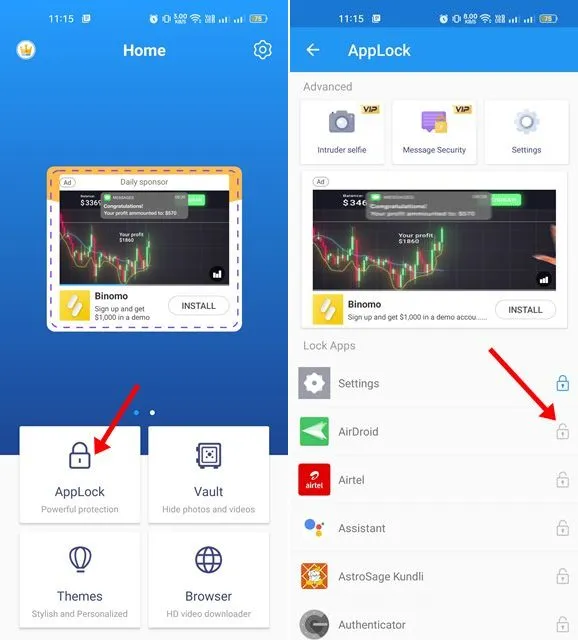
Android에서 잠금 앱을 활용하는 것은 매우 간단하지만 신뢰할 수 있는 앱 로커를 선택하는 것이 중요합니다. Android 기기에서 설정 앱을 잠그는 데 추가 지원이 필요한 경우 댓글에 자유롭게 질문하세요. 이 가이드가 유용하다고 생각되면 주저하지 말고 다른 사람과 공유하세요.
답글 남기기